最近では、さまざまな理由でオペレーティングシステムを絶えず変更する必要がありました。もちろん、プロセスの最も重い部分は、インストールごとにすべてを再構成する必要があります。
GNU / Linuxでは、構成ファイルを/ homeに保持している限り、再構成プロセスは必要ありませんが、Windowsでは、データの保存に注意しないと必要ありません。
私が日常的に最もよく使用するアプリケーションは、 ウェブブラウザ そして多くの人が知っているように、 GNU / Linuxの ユーザーの間で議論の余地のないリーダーシップを維持するXNUMXつの選択肢があります。 Mozilla Firefox y Google Chrome.
一方はもう一方よりも無料ですが、どちらも現在の最良のオプションです。 QtにはGTKで書かれた多くのブラウザーがありますが、それらはそのためだけに機能し、ナビゲートします。
Firefoxの y クロム もっと何かを許可してください、 同期を保つ。 したがって、Windows、GNU / Linux、OS X、またはこれらのブラウザをサポートするその他のシステムのいずれであっても、データ(履歴、アドオンなど)をそれらのいずれかに含めることができます。
Google Chrome
私は クロム 設定が本当に簡単なので、 Gmailアカウントを作成する データを同期できるようにします。
Chromeを初めて起動すると、次のようになります。
そこにユーザー名またはGMailのメールアドレスを入力すると、魔法が自動的に実行されます。
その瞬間から、 クロム アイコンに表示されているサービスにあるデータとナビゲーションデータを同期します。 しかし、Googleはあまり信頼できないので、他の選択肢があります。
Mozilla Firefox
Firefoxは多くの理由で私のホームブラウザであり、最新バージョンでは同期プロセスが大幅に簡素化されています。 私たちがしていることは次のとおりです。
メニューを開き、表示されている場所をクリックします サインインして同期する (同期するにはサインインしてください)。
これに似たタブを取得する必要があります。これは、正直にスキップしてChromeのような操作を実行できるステップです。
次のステップは簡単です。大きなオレンジ色のボタンを押して、次のステップに進みます。
アカウントをお持ちでない場合は、以前に有効にしたGMailのメールアドレスを使用して作成できます。 すでにアカウントをお持ちの場合は、それが表示されている場所をクリックします すでにアカウントをお持ちですか? サインイン (すでにアカウントをお持ちですか?ログインしてください)。
データを入力すると、すべてがうまくいけば、次のようになります。
同期がアクティブになると、メニューにメールアカウントの青いアイコンが表示されます。
このようにして、どのコンピューターからでも、履歴、タブ、および同期するすべての要素にアクセスできます。
それを行うための3番目の方法
しかし、投稿の声明が述べているように、どこに行っても同期を保つための3番目の方法があります。 この方法は最も効率的ではないかもしれませんが、機能します。
どっち? 非常にシンプルで、作成したプロファイルをロードするだけです。 Firefoxの。 Windowsの場合、次のフォルダをコピーします C:\ユーザー\ your_usuario \ AppData \ローミング\ Mozilla \ Firefox \プロファイル。 フォルダ AppData 隠されています。
GNU / Linuxでは、にあるフォルダのみをコピーします /home/your_username/.mozilla/firefox.






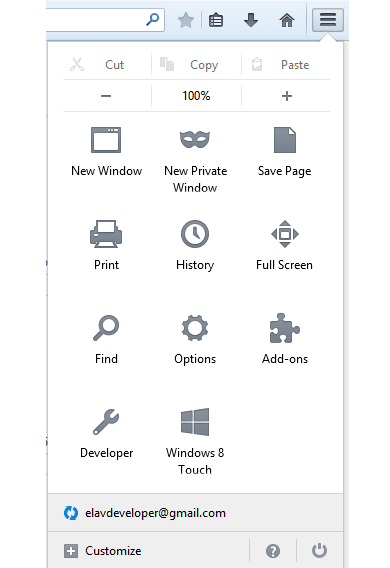
XNUMX番目の方法があります。Firefoxに移動し、「すべての履歴を表示」と言う履歴を表示します。ウィンドウで「インポートとバックアップ」を選択し、「エクスポート」または「コピー」を選択してから、「他のマシンにインポート」を選択します。 "。 これがブックマークだけをエクスポートするかどうかはわかりませんが、一度使用したことがあり、便利でした。
ヒントをありがとう😉
Googleクラウドで同期すると、何かが得られます。 私は自分のすべてを知りたくありません。 すべてのサイトへの全員のアクセスパスワードも保存されるかどうかを確認します。
今、私はIceweasel(Firefox)とIcedoveの/ホームフォルダーをコピーして構成をバックアップすることを好みます。 しかし、私が何度も私を救ったこのプラグインを使用する前に:
https://addons.mozilla.org/en-US/firefox/addon/febe/
そしてこれはパスワード用です:
https://addons.mozilla.org/en-US/firefox/addon/password-exporter/
任意のオペレーティングシステムのFirefoxでプロファイルデータのコピーを作成するには、Firefoxボタン–>ヘルプ–>トラブルシューティング情報–>プロファイルディレクトリに移動し、ボタンをクリックして開きます。サポートするプロファイルファイルがあります。
オペラリンクを使用して:泣く
だった…
Opera 12.16をアンインストールしていない方は、大いに役立ちます。
さあ、私はすべてのコンピューターを同期させるためにrsyncを使用したPythonスクリプトを思いついた...今私はAndroidコンピューターにそれを行う方法を考える必要があります...誰かアイデアがありますか?...
Firefox 28にあるオプションは、リンクを同期できるようにするためにいまいましいトークンを要求するため、Firefox / Iceweasel27がリリースされるとすぐにFirefoxSyncが到着します。
コメントは少し遅れますが、とにかくやります。長い間、閲覧データの同期を維持するために、Xmarksブックマーク同期拡張機能を使用します。これにより、同期する情報と同期しない情報を制限したり、同期したりすることができます。同期プロファイルを作成します。 たとえば、ナビゲーションリンクを同期させてパスワードを同期させないようにすることも、逆にパスワードを同期させることもできます。 セキュリティに関心のある方には、デフォルトで有効になっているデータ転送を暗号化することもできることをお知らせします。 さらに、この拡張機能は、Firefox、Chrome、Safaryなどのメインブラウザだけでなく、すべてのプラットフォームで利用できます。個人的には、使いやすさと信頼性のためにこの拡張機能をお勧めします。
私はいつもFirefoxXmarkのプラグインを使用してきましたが、ブラウザまたはWebのいずれかを使用して、任意の端末でお気に入りを参照できるという利点があります。 つまり、ブックマークを更新して同期するだけでなく、職場の誰かにアドレスを渡したい場合は、必要なブラウザ(必要に応じてI Explorer)でxmarkを入力して渡すだけです。 これがあなたが言っているプログラムによって行われるかどうかはわかりません。
ヒントをありがとう、私はチームがXNUMXつしかないので、今のところ同期したくないです、笑そして私はすでにChromeで悪い経験をしました
チュートリアルをありがとうあなたは素晴らしい友達です